Renommer un fichier protégé avec Documents sur iPad
Les photos prises avec l'iPad , les musiques déposées dans la "bibliothèque musicale iPod" et les fichiers iTunes ne peuvent pas être renommés sans passer par l'application "Documents".
Dans ce tutoriel, nous allons renommer une photo prise avec l'iPad.

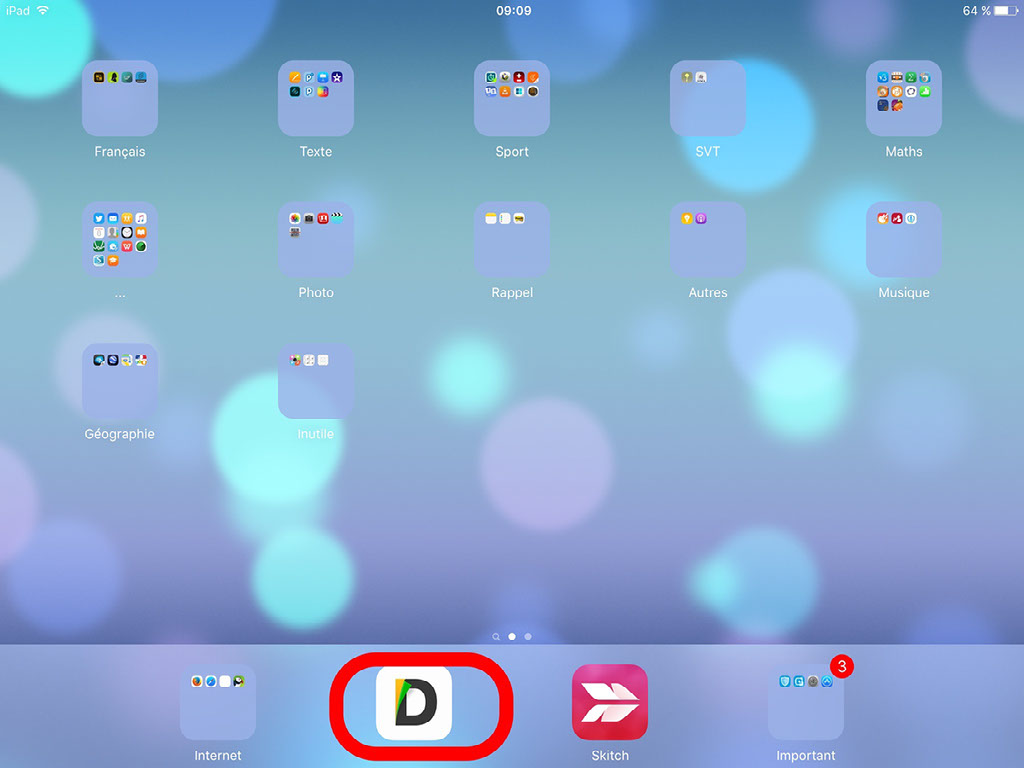
Lancer l'application "Documents"

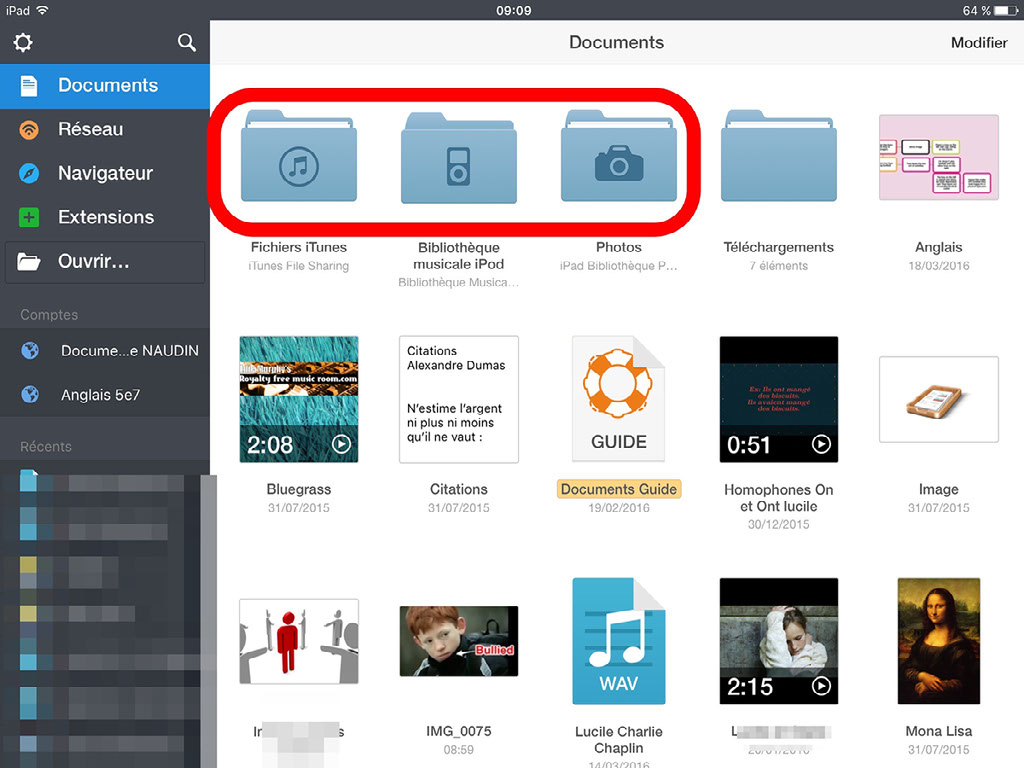
Accéder à l'un des 3 dossiers protégés de l'iPad dans lequel se trouve le fichier en question. Dans notre exemple, cliquer sur le dossier "Photos".

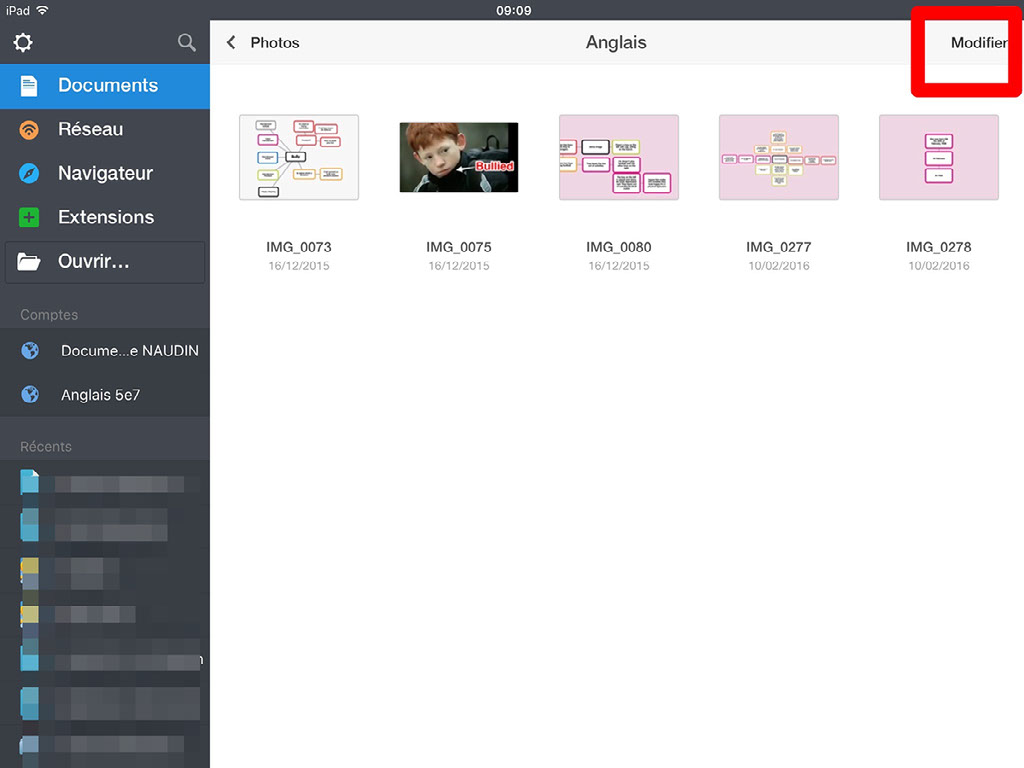
Cliquer sur "Modifier"

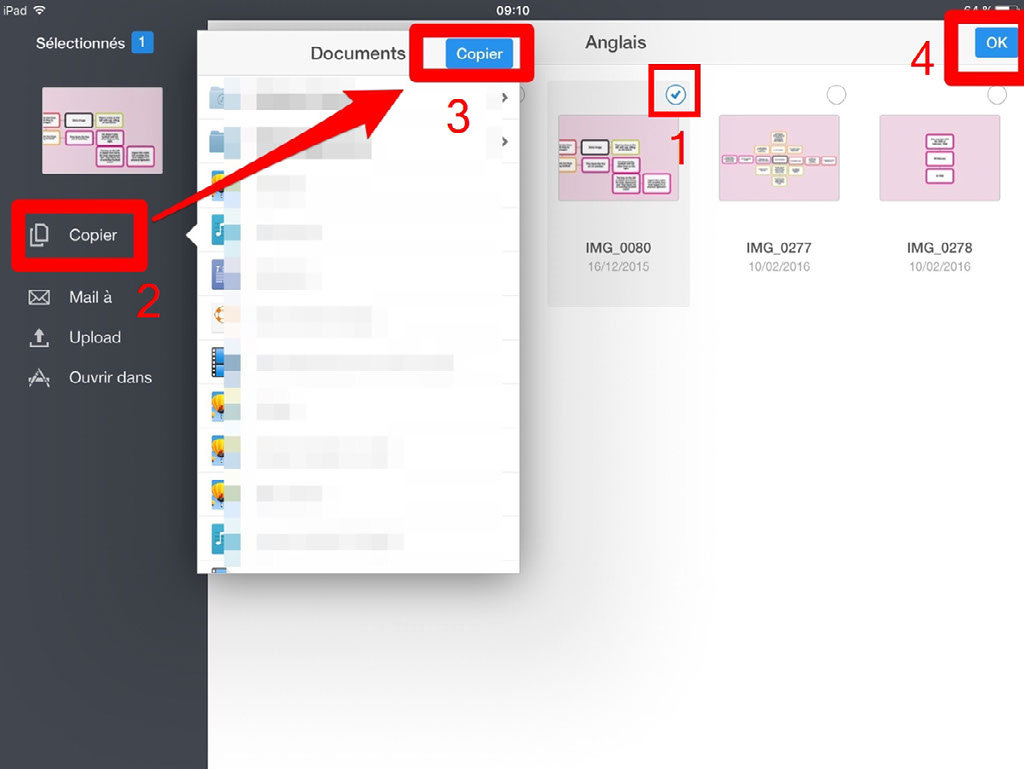
1 - Sélectionner le fichier à renommer. 2 et 3 - Copier le fichier dans le dossier "Documents". 4 - Terminer par "OK"

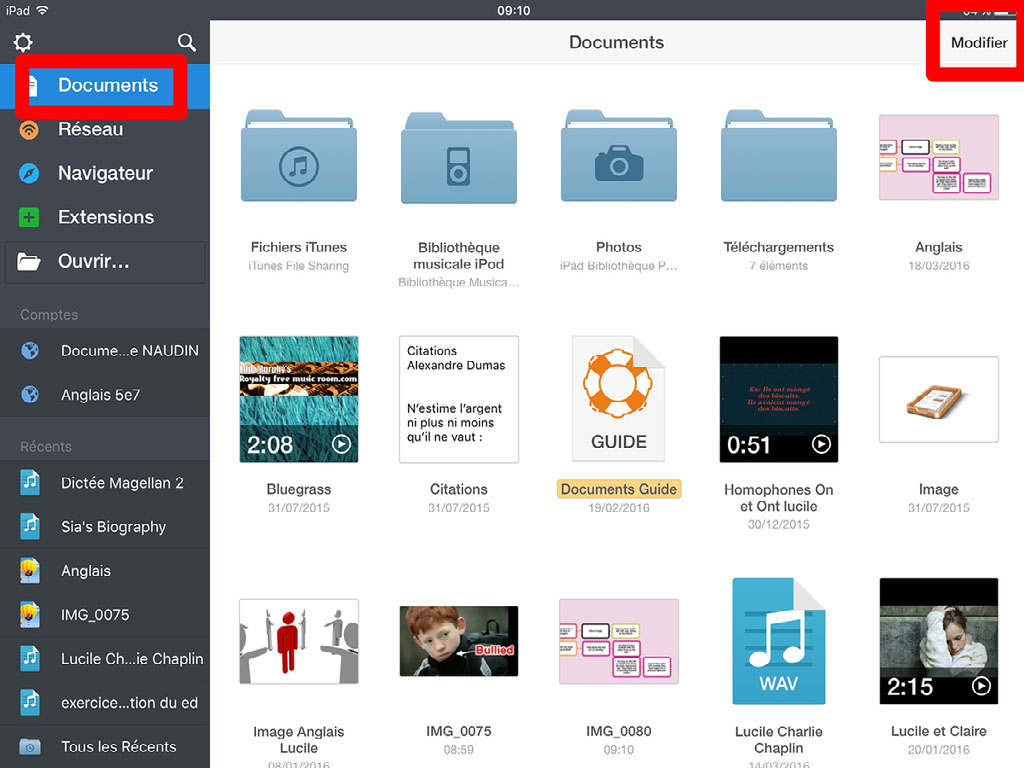
Accéder aux dossier "Documents" et cliquer sur "Modifier".

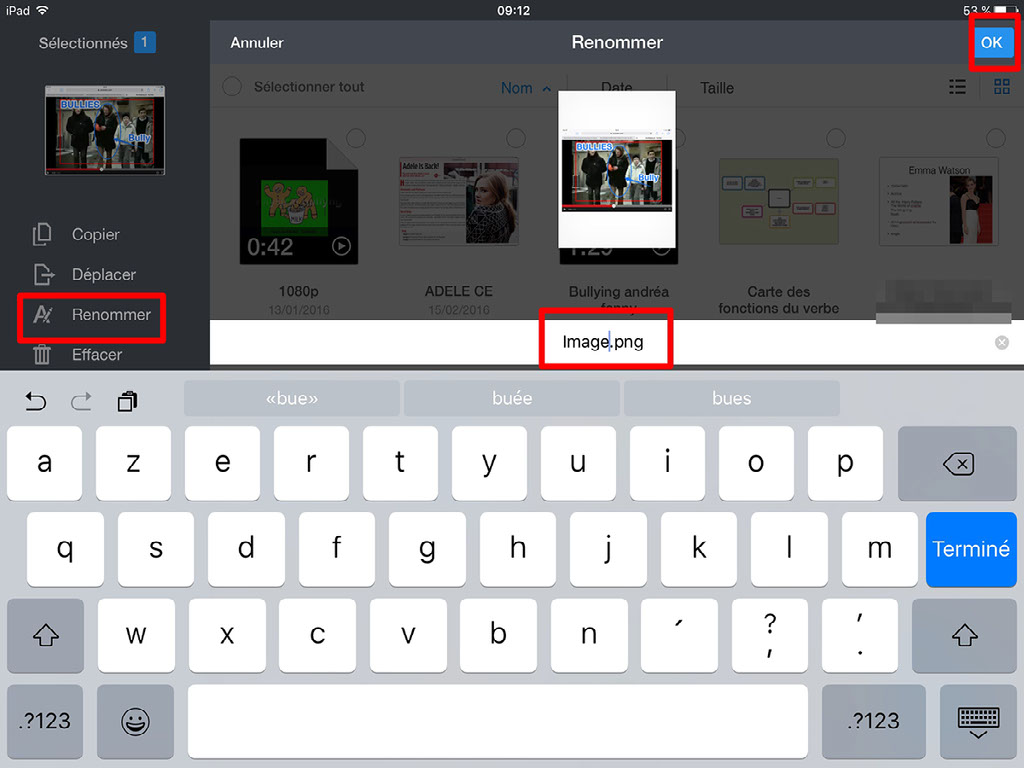
Sélectionner le fichier à renommer, cliquer sur "Renommer" et terminer par "OK".

Tutoriel réalisé par Lucile, élève de 5e7
collège Le Racinay à Rambouillet - avril 2016